在现代社会,地图软件已成为我们出行的重要工具,而高德地图无疑是其中的佼佼者。无论是在城市的大街小巷,还是在偏远的乡村小道,高德地图都能为我们提供精准的导航服务。然而,当我们身处信号不佳或完全没有网络的区域时,高德地图的实时导航功能就会受到限制。为了解决这一问题,高德地图提供了下载离线地图的功能,使我们在没有网络的情况下也能使用地图服务。那么,怎么在高德地图里下载离线地图呢?下面,我将为大家详细介绍。
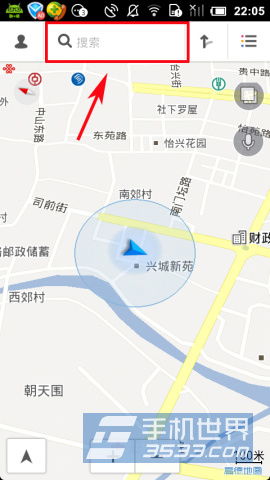
首先,我们需要确保手机上已经安装了高德地图软件。如果还没有安装,可以在应用商店中搜索“高德地图”进行下载安装。安装完成后,我们就可以开始下载离线地图了。

1. 打开高德地图APP

打开手机上的高德地图应用,确保应用已经更新到最新版本,以便能够使用最新的功能和界面设计。
2. 进入更多工具页面
在高德地图APP的首页,我们可以看到许多快捷功能按钮。为了找到下载离线地图的选项,我们需要向上滑动屏幕,直到看到“更多工具”选项。点击它,进入更多工具页面。
3. 选择离线地图
在更多工具页面中,我们可以看到各种实用的小工具。滑动屏幕,找到“离线地图”选项,并点击进入。
4. 选择并下载离线地图
进入离线地图页面后,我们会看到一个城市列表。这个列表列出了所有可以下载离线地图的城市。我们可以在列表中滑动屏幕,或者直接在搜索框中输入想要下载的城市名称。找到目标城市后,点击城市名称右侧的下载图标,即可开始下载该城市的离线地图。
5. 选择下载内容
在点击下载图标后,会弹出一个对话框,询问我们是否要下载地图和导航数据。建议选择“下载地图+导航”,这样可以确保在没有网络的情况下,我们不仅能查看地图,还能使用导航功能。
6. 等待下载完成
下载过程会根据网络速度和地图数据量的大小而有所不同。在下载过程中,我们可以看到下载进度条,以及已经下载完成的地图数据的大小。下载完成后,我们就可以在没有网络的情况下使用高德地图的离线地图服务了。
1. 打开高德地图APP并进入“我的”页面
打开高德地图应用后,在屏幕下方可以看到一个“我的”按钮。点击它,进入个人中心页面。
2. 找到更多工具
在个人中心页面中,我们可以看到许多与账户和个人设置相关的选项。为了找到下载离线地图的选项,我们需要向左滑动屏幕,直到看到“高德推荐”选项后面的“更多工具”选项。点击它,进入更多工具页面。
3. 选择离线地图
在更多工具页面中,滑动屏幕找到“离线地图”选项,并点击进入。接下来的步骤与方法一中的步骤4、5、6相同。
对于安卓用户来说,还可以通过电脑下载并安装离线地图数据,以便在没有网络的情况下使用高德地图。以下是具体步骤:
1. 下载省市区域的地图数据包
在电脑上访问高德地图的官方网站或相关资源网站,下载所需省市区域的地图数据包。这些数据包通常以zip格式压缩。
2. 解压地图数据包
将下载的zip格式的地图数据包解压到电脑上的某个文件夹中。解压后,我们会得到一个或多个包含地图数据的文件夹和文件。
3. 连接手机并复制地图数据
将手机通过数据线连接到电脑。确保电脑已经正确识别手机,并可以在“我的电脑”中看到手机存储卡(如“可移动磁盘”)。然后,将之前解压得到的地图数据复制到手机存储卡的“autonavi\mini_mapv3\vmap”目录下(对于老版本的高德地图,可能需要复制到“autonavi\mini_mapv2\vmap”目录下)。如果目录不存在,可以手动创建。
4. 启动高德地图并检查
在手机上启动高德地图应用。此时,应用会自动检测并加载已经复制到手机存储卡中的离线地图数据。加载完成后,我们就可以在没有网络的情况下使用这些离线地图了。
1. 建议在WiFi环境下下载
由于离线地图数据通常较大,下载过程可能会消耗较多的流量和时间。因此,建议在WiFi环境下进行下载,以节省流量并加快下载速度。
2. 定期更新离线地图
离线地图数据并不是一成不变的。随着时间的推移和城市的不断发展变化,离线地图数据也需要不断更新以保持准确性。因此,建议定期更新离线地图数据以确保导航的准确性。
3. 管理已下载的离线地图
在高德地图的离线地图页面中,我们可以看到已经下载的离线地图列表。如果想要删除某个或某些城市的离线地图数据,可以点击列表中的相应选项进行操作。同时,在软件的设置页面中也可以找到缓存和历史记录管理选项,用于删除所有已下载的离线地图数据以释放存储空间。
通过以上介绍,相信大家已经掌握了在高德地图中下载离线地图的方法和步骤。无论是在城市还是在乡村,无论是在有网络还是无网络的情况下,我们都能够使用高德地图来为我们提供精准的导航服务。希望这篇文章能够帮助大家更好地使用高德地图,让我们的出行更加便捷和愉快!
本站所有软件来自互联网,版权归原著所有。如有侵权,敬请来信告知 ,我们将及时删除。 琼ICP备2024021917号-2